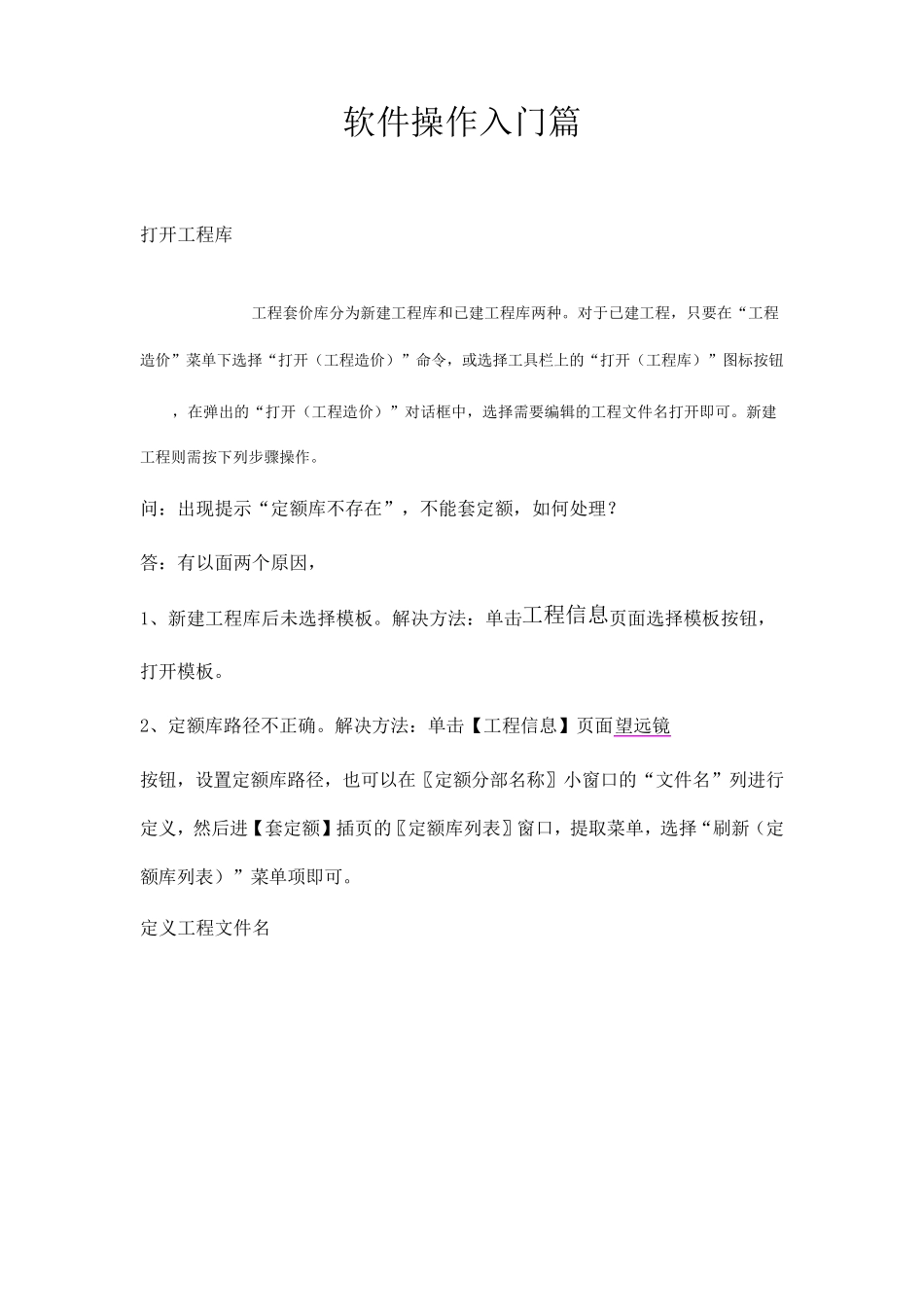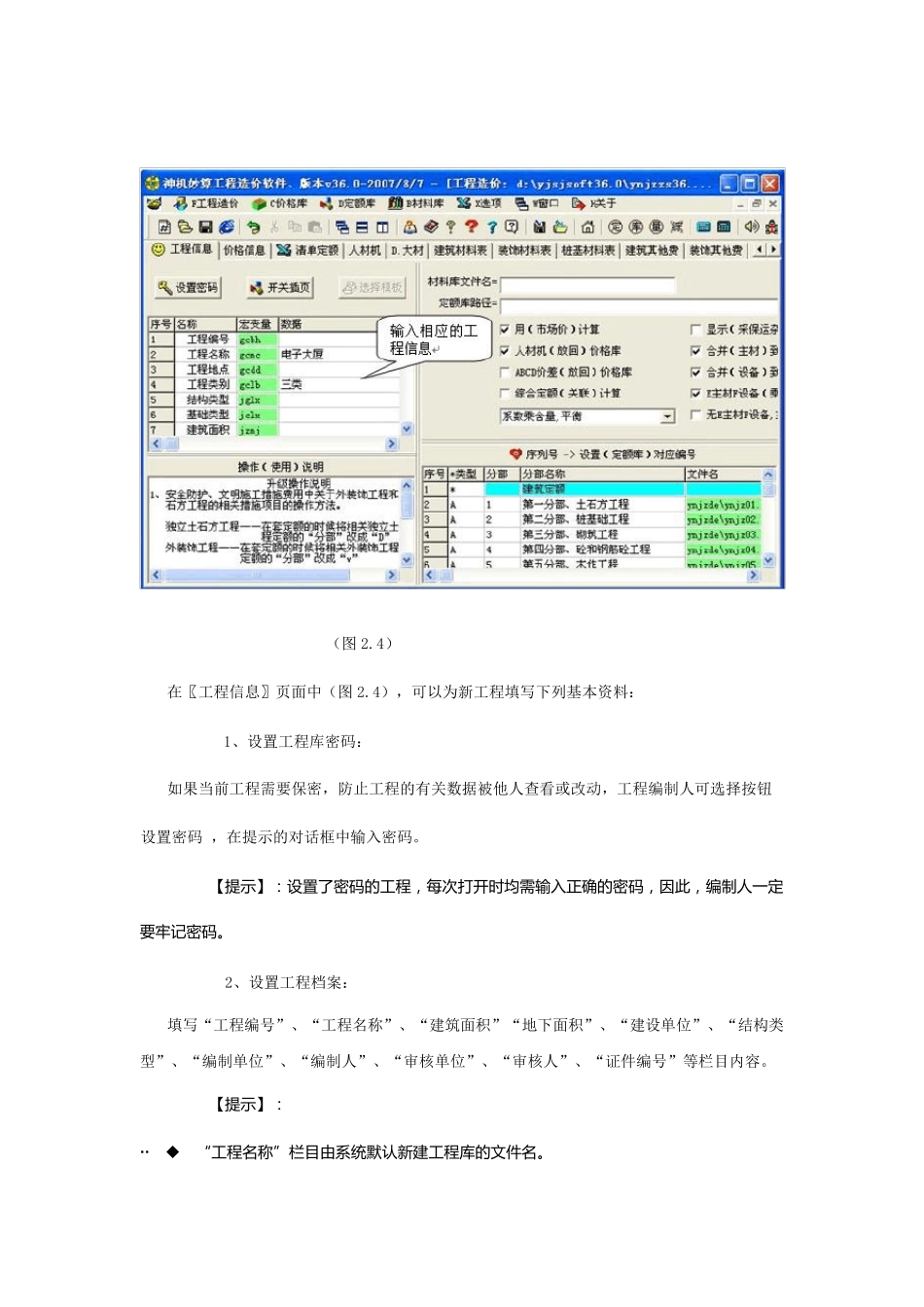软件操作入门篇 打开工程库 工程套价库分为新建工程库和已建工程库两种。对于已建工程,只要在“工程造价”菜单下选择“打开(工程造价)”命令,或选择工具栏上的“打开(工程库)”图标按钮 ,在弹出的“打开(工程造价)”对话框中,选择需要编辑的工程文件名打开即可。新建工程则需按下列步骤操作。 问:出现提示“定额库不存在”,不能套定额,如何处理? 答:有以面两个原因, 1、新建工程库后未选择模板。解决方法:单击工程信息页面选择模板按钮, 打开模板。 2、定额库路径不正确。解决方法:单击【工程信息】页面望远镜 按钮,设置定额库路径,也可以在〖定额分部名称〗小窗口的“文件名”列进行定义,然后进【套定额】插页的〖定额库列表〗窗口,提取菜单,选择“刷新(定额库列表)”菜单项即可。 定义工程文件名 (图2.1) 操作步骤:在“工程造价”菜单下选择“新建(工程造价)”命令,或选择工具栏上的“新建(工程库)”图标按钮 ,屏幕弹出“新建(工程造价)”对话框(图2.1);在对话框“文件名”一行填入新建工程套价库的文件名(如图:电子大厦),再单击对话框上 打 开 按钮,即可进入新建“工程造价”界面(图2.2)。 【 提 示 】 : 新 建 的 工 程 名 称 不 能 与 已 有 工 程 名 称 相 同 , 否 则 , 系 统 将 提 示 “文件存在, 不能 新 建 ”的 警告。 定义工程信息 (图2.4) 在〖工程信息〗页面中(图2.4),可以为新工程填写下列基本资料: 1、设置工程库密码: 如果当前工程需要保密,防止工程的有关数据被他人查看或改动,工程编制人可选择按钮 设置密码 ,在提示的对话框中输入密码。 【 提 示 】 : 设 置 了 密 码 的 工 程 , 每 次 打 开 时 均 需 输 入 正 确 的 密 码 , 因 此 , 编 制 人 一 定要 牢 记 密 码 。 2、设置工程档案: 填写“工程编号”、“工程名称”、“建筑面积”“地下面积”、“建设单位”、“结构类型”、“编制单位”、“编制人”、“审核单位”、“审核人”、“证件编号”等栏目内容。 【 提 示 】 : “工 程 名称”栏目由系统默认新建工 程 库的 文件名。 “建筑面积”、“地下面积”栏目以平方米为单位。 3、其它设置: 均位于〖工程信息〗页面右半边,是有关当前模板内容的简单提示说明,通常在打开的模板中已设置好,不需...